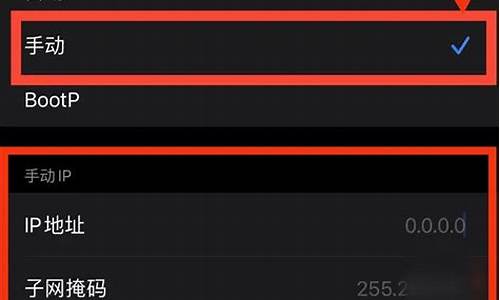命令提示符重启电脑系统_命令提示符怎么重启windows10
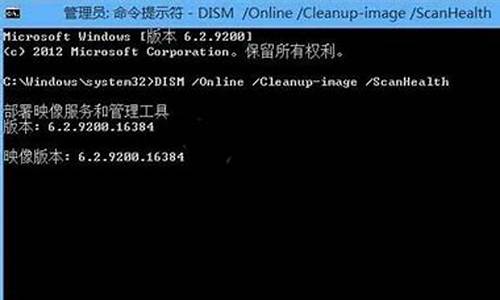
用CMD命令进行关机/重启步骤:
1.win+R,换出输入框
2.在输入框输入命令,如关机:shutdown -s -t 20,该命令是20秒后关机。
命令说明
-s 关机
-r 重启
-t 时间,后面是数字是你要设置的秒数
-a 取消命令,如果要取消定时命令可以 shutdown -a
常用cmd命令:
winver——检查Windows版本;
mstsc——远程桌面连接;
magnify——放大镜实用程序;
mmc——打开控制台;
mobsync——同步命令;
syncapp——创建一个公文包;
sigverif——文件签名验证程序;
shrpubw——创建共享文件夹;
secpol.msc——本地安全策略;
services.msc——本地服务设置;
sfc.exe——系统文件检查器。
最近不少朋友使用Win10系统是遇到这样的问题:当使用了第三方安全软件并卸载后,换回系统自带的Windows Defender后,却发现它打不开了。解决方法:
1、根据该错误提示信息,我们首先怀疑的就是Windows Defender服务所对应的应用程序被第三方安全应用篡改。通过使用“Windows徽标键+R”打开运行窗口,输入“services.msc”;或者在命令提示符窗口中使用“tasklist /svc”命令,都可以查询到Windows Defender服务所实际对应的应用程序。
经过查询后我们可以看到,该服务所对应的应用程序路径为“C:\Program Files\Windows Defender\MsMpEng.exe”,也无法通过点击启动来开启该服务,或者点击后显示运行,但仍不能正常使用,错误依旧。
▼在“Windows Defender Service”服务项正常的电脑中,我们通过在命令提示符下使用“tasklist /svc”命令,查看服务以及程序对应项情况如下。其服务PID进程号为2664,对应的正是“MsMpEng.exe”文件。
2、不过,在找到对应的应用程序后,我们通过比对其与正常“MsMpEng.exe”文件的证书后,发现其并没有被篡改。
3、Windows Defender原始文件没问题,却给出这样的错误提示,也无法通过正常的服务管理页面开启该服务。该问题很有可能就是目前Windows10操作系统的一个Bug。要解决该问题,请在“开始按钮”上单击鼠标右键,然后选择其中的“命令提示符(管理员)”,输入下列命令,然后按下“回车键”。
“sc start WinDefend Enable” (不包含两侧的引号)
然后,再来看看之前提示错误的Windows Defender,已经可以正常开启了。
Win10预览版发布至今仅仅一月有余,也只历经9860这一次更新。因此,我们难免会在体验和使用的过程中遇到这样或那样的问题,第三方应用程序也需要时间对其进行兼容和适配。也许在随后的Win10预览版更新后,微软将会彻底修复这一问题。
声明:本站所有文章资源内容,如无特殊说明或标注,均为采集网络资源。如若本站内容侵犯了原著者的合法权益,可联系本站删除。